Como usar o disco de redefinição de senha do Windows no Windows 11/10/7
Deve ser frustrante e desesperador esquecer a senha do Windows. Felizmente, a Microsoft oferece uma solução integrada: uma Disco de redefinição de senha do WindowsEste recurso permite que você redefina sua senha caso a esqueça. No entanto, você precisa criar um Disco de Redefinição de Senha do Windows antes de perder o acesso à sua conta ou a outro computador. Este guia o guiará pelas etapas para criar facilmente um Disco de Redefinição de Senha do Windows para Windows 11/10/7.
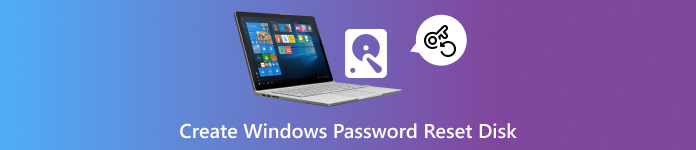
Neste artigo:
Parte 1: Requisitos do disco de redefinição de senha do Windows
Se você deseja baixar ou criar um Disco de Redefinição de Senha do Windows, precisa de uma unidade USB ou cartão SD em branco (junto com um leitor de cartão SD) para funcionar como disco. Além disso, você também precisa de um computador com Windows. O tamanho da sua unidade USB ou cartão SD deve ser superior a 1 GB.

Parte 2: A maneira mais fácil de criar e usar o disco de redefinição de senha do Windows
É fácil preparar um pendrive e um computador Windows para o Disco de Redefinição de Senha do Windows, mas ainda é difícil criá-lo. Como encontrar uma maneira conveniente de criar um Disco de Redefinição de Senha do Windows 10? Não é recomendado usar o download gratuito do Disco de Redefinição de Senha do Windows 10 da internet, pois a fonte é desconhecida e insegura.
Você pode usar Redefinição de senha do Windows imyPass Crie facilmente um disco de redefinição de senha para Windows 11/10/7. Este poderoso programa pode criar rapidamente uma ferramenta de redefinição de senha do Windows para redefinir senhas de administrador ou de usuário padrão no Windows 11/10/8/7. Ele simplifica as etapas para apenas alguns cliques e oferece uma taxa de sucesso de 100%.

Mais de 4.000.000 de downloads
Crie facilmente um disco de redefinição de senha do Windows para Windows 11/10/7.
Remova rapidamente a senha da conta de administrador ou de usuário padrão do Windows.
Você pode criar muitas contas de usuário do Windows facilmente.
Suporta todos os sistemas operacionais Windows e modelos de computador.
Baixar e instalar Redefinição de senha do Windows imyPass no seu computador e inicie-o. Insira sua unidade USB no computador. Em seguida, escolha Criar unidade flash USB de redefinição de senha e clique no Gravar USB botão. Em seguida, este software ajudará você a criar automaticamente um disco de redefinição de senha do Windows. Quando o processo estiver concluído, você só precisa clicar no botão OK botão.

Agora, você criou um disco de redefinição de senha para Windows 7/10/11. Você precisa inserir Redefinição de senha do Windows USB para um computador com problema de senha. Em seguida, entre no menu BIOS do computador pressionando repetidamente F12 ou ESC (ou outras teclas com base na marca do seu computador).
Quando estiver no menu Boot, você pode escolher encontrar a aba Boot Sequence e definir seu USB como a primeira opção de inicialização.

Em seguida, seu computador inicializará o disco de redefinição de senha do Windows. Quando a janela aparecer, você deverá escolher o sistema operacional Windows e a conta do Windows. Em seguida, clique em Redefinir senha botão para redefinir a senha da conta do Windows. Este programa também pode ajudá-lo remover senha no Windows 10.

Parte 3: Como criar um disco de redefinição de senha do Windows
Você também pode criar o disco de redefinição de senha do Windows usando o método padrão oferecido pela Microsoft. Ele pode ajudá-lo a baixar uma configuração de redefinição de senha para o seu pendrive. Depois, você pode usá-lo para alterar a senha do Windows. No entanto, todo o processo pode ser um pouco complexo. Se você não quiser perder muito tempo aprendendo, ainda pode usar Redefinição de senha do Windows imyPass para criar um disco de redefinição de senha e redefinir ou alterar a senha da sua conta do Windows facilmente.
Conecte sua unidade USB vazia ao computador. Na caixa de pesquisa do Windows, procure por Painel de controle e abri-lo.
Escolher Conta de usuário e depois clique no Conta de usuário botão novamente na janela seguinte. Em seguida, uma janela "Fazer alterações na sua conta de usuário" aparecerá. Você deve escolher Criar um disco de redefinição de senha.
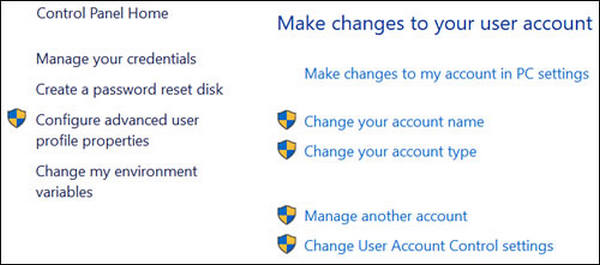
Em seguida, seu computador instalará a Senha Esquecida. Você deve escolher seu pendrive como destino. Em seguida, aguarde o assistente criar um disco de redefinição de senha do Windows. Você transformou seu pendrive ou cartão SD em um disco de redefinição de senha do Windows. Siga o guia abaixo para aprender a usar o disco de redefinição de senha para Windows 11/10/8/7.
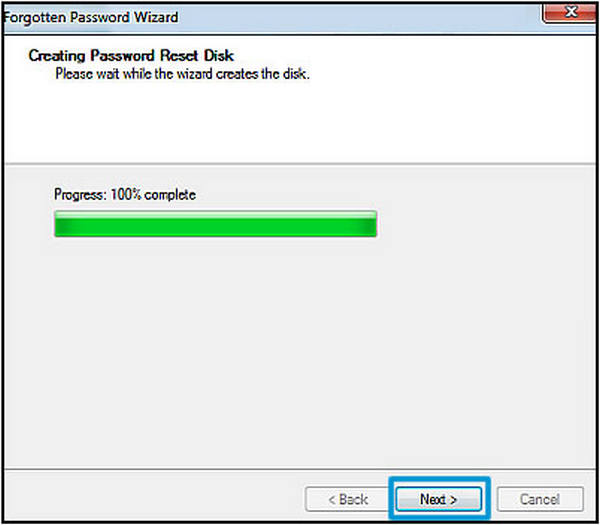
Parte 4: Como usar um disco de redefinição de senha do Windows
Você aprendeu a criar um disco de redefinição de senha do Windows. Agora, você pode começar a redefinir a senha da sua conta.
Agora, você está na tela de login e não sabe a senha da conta. Você pode digitar uma senha errada e isso indica que a senha está errada. Então, você deve clicar no botão Redefinir senha abaixo da barra de senha.
Conecte o disco de redefinição de senha do Windows ao computador. Em seguida, o Assistente de Redefinição de Senha será exibido. Você deve continuar as operações, escolher o disco de redefinição de senha do Windows e clicar em Próximo botão para continuar.
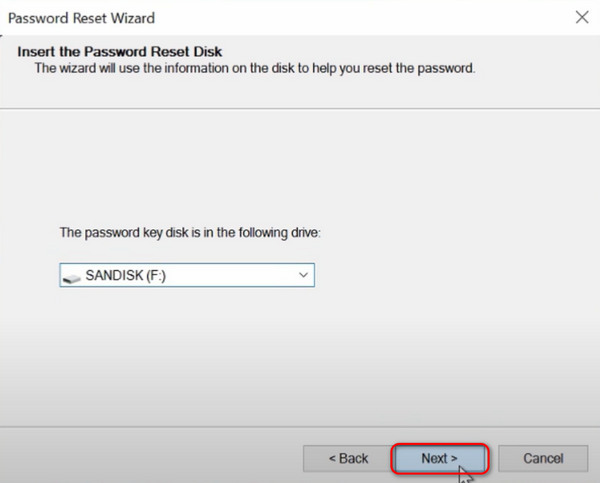
Em seguida, você deve criar uma nova senha para a conta do Windows e gravá-la novamente para confirmar. Você também deve criar uma dica de senha. Em seguida, clique em Próximo botão.
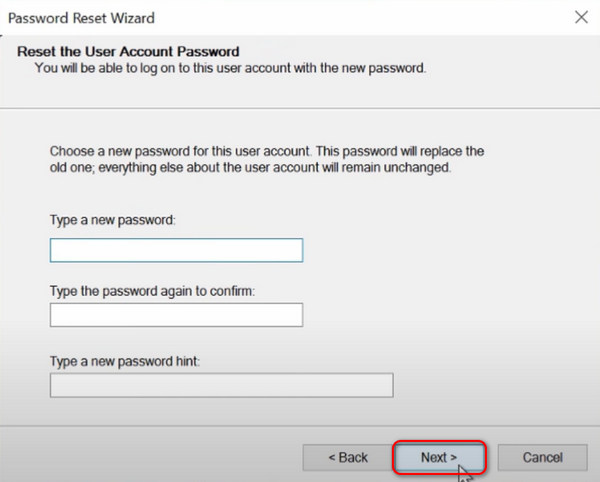
Por fim, você pode concluir a operação e inserir a nova senha da sua conta do Windows. Desta vez, você poderá fazer login no Windows facilmente.
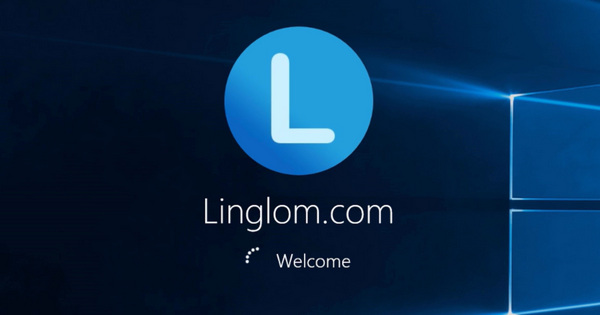
Conclusão
Não é difícil criar um disco de redefinição de senha. Não é necessário usar nenhum download gratuito do disco de redefinição de senha do Windows Windows 10 ou 11. Você pode usar a fonte padrão oferecida pela Microsoft no painel de controle. Se quiser uma maneira mais conveniente de criar um disco de redefinição de senha do Windows, você pode usar Redefinição de senha do Windows imyPass. Este programa oferece a maneira mais conveniente de criar um disco de redefinição de senha.
Soluções quentes
-
Senha do Windows
- Ignorar a senha do Windows 8
- Mostrar senha do administrador usando o CMD
- Ignorar a senha do Windows 10
- Hackear senha no computador Windows
- Ignorar senha de administrador no Windows
- Os 5 principais crackers de senha do Windows 10
- Redefinição de senha do Windows Vista
- Ferramentas gratuitas de recuperação de senha do Windows
-
Dicas do Windows
-
Corrigir janelas
-
dicas de senha
Redefinição de senha do Windows
Redefinir conta de administrador/usuário do Windows
Download grátis Download grátis
